هل تتساءل عن كيفية تنزيل برنامج Realtek Audio Console وتحديثه على نظام التشغيل Windows؟ إذا كانت الإجابة بنعم ، فقد وصلت إلى المكان الصحيح. يحتوي منشور المدونة هذا على طرق غير مرهقة لإنجاز المهمة بسرعة كبيرة.
وظائف Realtek Audio Console مثل ملفات برنامج Realtek HD Audio Manager، لكنها طريقة أكثر تقدمًا. إنها في الأساس أداة تتيح لك تكوين أجهزتك الصوتية مثل سماعات الرأس والميكروفونات وسماعات الرأس ومكبرات الصوت والمزيد. في بعض الأحيان ، تُعرف الأداة أيضًا باسم Realtek Audio Control. يوفر واجهة لضبط إعدادات الصوت وتأثيرات جهاز الصوت. إنها تمكن المستخدمين من تعديل تكوين الصوت وتعيين مستوى الصوت لكل مكبر صوت على حدة. إنه ليس سوى الإصدار المتقدم من Realtek HD Audio Manager. دعنا نعرف المزيد عنها أدناه.
ماذا يحدث عندما يتقادم Realtek Audio Console؟
Realtek HD Audio هو برنامج تشغيل صوتي شائع لنظام التشغيل Windows ويساعد في إدارة أنظمة الصوت DTS والصوت المحيطي وأنظمة الصوت Dolby. وهذا يجعل برنامج تشغيل الصوت ضروريًا لتعمل الأجهزة الصوتية بدقة. ولكن إذا لم يتم فتحه على جهازك أو أصبح قديمًا ، فقد تظهر مشكلات أثناء تشغيل أي صوت على الجهاز.
ومع ذلك ، يمكنك تنزيل ملفات تحديث برنامج تشغيل الصوت القديم لحل المشكلة. يحتوي الدليل على كل ما تحتاج لمعرفته حول Realtek Audio Console لتنزيل Windows 11 أو 10 أو الإصدارات الأقدم.
كيف يتم تشغيل Realtek Audio Console؟
إذا لم تتمكن من رؤية وحدة التحكم في الصوت Realtek في علبة النظام أو كانت الأداة لا تفتح على جهازك ، فاتبع الخطوات أدناه لتشغيلها.
- اضغط تمامًا ويندوز + إي مفاتيح لوحة المفاتيح لاستدعاء File Explorer.
- الآن ، انسخ ما يلي في شريط العناوين واضغط على مفتاح Enter من لوحة المفاتيح.
C: \ ملفات البرنامج \ Realtek \ الصوت \ HDA \ - سيؤدي هذا الإجراء إلى تشغيل الدليل الهدف. ابحث عن الملف المعني وانقر عليه مرتين لاستدعاء Realtek HD Audio Manager.
ما هي مشكلات Realtek الصوتية الشائعة في Windows PC؟
قبل أن نتعرف على الطرق العديدة لتنزيل وحدة تحكم الصوت Realtek على Windows 11/10/8/7 ، دعنا نفهم المشكلات التي قد نواجهها.
- يتعارض مع برامج تشغيل الأجهزة المثبتة حاليًا.
- رمز Realtek HD Audio Manager مفقود.
اقرأ أيضا: كيفية إصلاح Realtek Audio لا يعمل في نظام التشغيل Windows 10 ، 11
كيفية تنزيل Realtek Audio Console وتحديثه على نظام التشغيل Windows 10 و 8 و 7؟
بشكل عام ، يأتي مثبتًا مسبقًا على جهاز كمبيوتر يعمل بنظام Windows. ومع ذلك ، في بعض الأحيان ، قد تختفي فجأة أو قد تقوم بإلغاء تثبيتها عن طريق الخطأ. بغض النظر عن ذلك ، تساعد الطرق المذكورة أدناه في تنزيل Realtek Audio Console على أنظمة التشغيل Windows 11 و 10 و 8 و 7. بدون مزيد من اللغط ، فلنبدأ!
الطريقة الأولى: احصل على آخر تحديث لبرنامج Realtek من الموقع الرسمي
تواصل Realtek إصدار تحديثات جديدة لأنفسهم. لذلك ، إذا كانت لديك خبرة في مجال تقني ولديك الكثير من الوقت ، فيمكنك تثبيت برامج التشغيل يدويًا من الموقع الرسمي للشركة المصنعة. لاستخدام هذه الطريقة ، ما عليك سوى اتباع الخطوات التالية:
- اذهب إلى صفحة الدعم الرسمية لـ Realtekوتحوم فوق قسم برامج ترميز الصوت للكمبيوتر الشخصي.
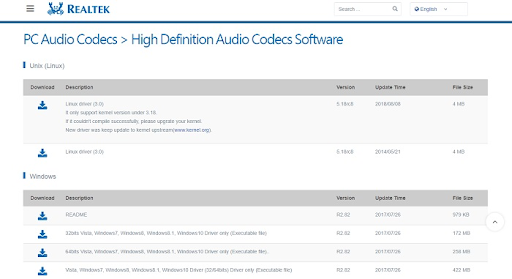
- الآن ، ابحث عن برنامج تشغيل متوافق وقم بتنزيله.
- بعد ذلك ، افتح إدارة الأجهزة للمتابعة وانقر نقرًا مزدوجًا على أجهزة التحكم بالصوت والفيديو والألعاب لتوسيع فئتها.

- حدد موقع وحدة التحكم في الصوت Realtek وانقر عليها بزر الماوس الأيمن. بعد ذلك ، اختر تحديث برنامج التشغيل من الخيارات المتاحة.

- في النافذة التالية ، اختر الخيار الذي يشير إلى تصفح جهاز الكمبيوتر الخاص بي للحصول على برنامج التشغيل.

- بعد ذلك ، أدخل الموقع المطلوب لملف برنامج التشغيل الذي تم تنزيله.
- أخيرًا ، قم بتنفيذ التعليمات التي تظهر على الشاشة لتثبيت الملف القابل للتنفيذ بنجاح.
بمجرد الانتهاء من ذلك ، أعد تشغيل نظام الكمبيوتر الخاص بك لتطبيق برامج التشغيل المثبتة مؤخرًا على جهاز الكمبيوتر الشخصي الذي يعمل بنظام Windows.
الطريقة 2: استخدم Bit Driver Updater لتنزيل Realtek Audio Console وتحديثه تلقائيًا
إذا لم يكن لديك الوقت أو الصبر أو المعرفة التقنية المطلوبة للعثور يدويًا على برامج التشغيل وتثبيتها ، فيمكنك الحصول تلقائيًا على أحدث برامج التشغيل بمساعدة Bit Driver Updater.
يعد Bit Driver Updater أحد إصدارات أفضل أدوات تحديث برنامج التشغيل يمكنه تحديث جميع برامج تشغيل جهاز الكمبيوتر الخاص بك ببضع نقرات بالماوس. إنه برنامج معترف به عالميًا ومتوفر في الإصدارات المجانية والمدفوعة. ومع ذلك ، فإن النسخة المدفوعة تأتي مع بعض الميزات الإضافية والوظائف المتقدمة. علاوة على ذلك ، تقدم النسخة المدفوعة دعمًا فنيًا على مدار الساعة طوال أيام الأسبوع وضمان استرداد الأموال بالكامل ولكن لفترة محدودة. ليس ذلك فحسب ، بل تأتي الأداة أيضًا مع معالج النسخ الاحتياطي والاستعادة التلقائي الذي يقوم تلقائيًا بإنشاء نسخة احتياطية من برامج التشغيل الأقدم قبل التحديث.
الآن ، دون مزيد من الزحام ، إليك كيفية الاستخدام تحديث برنامج تشغيل بتr لأداء تنزيل برنامج تشغيل Realtek Audio Console على نظام التشغيل Windows 11 أو 10 أو الإصدارات الأقدم.
- تحميل بت سائق محدث من الزر أدناه.

- قم بتشغيل الملف الذي تم تنزيله و اتبع معالج الإعداد لإكمال العملية.
- قم بتشغيل البرنامج و انقر فوق مسح.

- انتظر حتى يكتمل المسح.
- بمجرد الانتهاء ، انقر فوق تحديث الجميع زر وقم بتثبيت أحدث إصدار من جميع برامج تشغيل الكمبيوتر على نظامك. سيؤدي هذا إلى تثبيت جميع تحديثات برنامج التشغيل المتوفرة. ومع ذلك ، فإن هذه الميزة متاحة فقط للمستخدمين الذين لديهم الإصدار المدفوع. يمكن للمستخدمين الذين لديهم الإصدار المجاني النقر فوق ملف تحديث الان بجانب برنامج التشغيل الذي تريد تحديثه.

بمجرد الانتهاء ، قم بإعادة تشغيل جهاز الكمبيوتر الخاص بك وتحقق لمعرفة ما إذا كان يعمل بشكل جيد على جهاز الكمبيوتر الخاص بك.
اقرأ أيضا: قم بتنزيل Realtek Wifi Driver لنظام التشغيل Windows
الطريقة الثالثة: التحديث من إدارة الأجهزة
Device Manager هو برنامج أداة مساعدة افتراضي لنظام Windows يمكنك استخدامه لتنفيذ Realtek Audio Console لتنزيل Windows 11/10/8/7. اتبع التعليمات التالية:
- يضعط نظام التشغيل Windows + X معًا وانقر فوق مدير الجهاز لفتحه.
- ابحث عن ملف أجهزة التحكم بالصوت والفيديو والألعاب قسم بالنقر المزدوج عليه.
- بعد ذلك ، حدد موقع وانقر بزر الماوس الأيمن على برنامج تشغيل الصوت Realtek HD.
- يختار تحديث برنامج التشغيل… من الخيارات المتاحة.
- من الخيار التالي ، انقر فوق الخيار الذي يقول البحث تلقائيًا عن برنامج التشغيل المحدث.
الآن ، اتبع التعليمات التي تظهر على الشاشة لإكمال العملية وتثبيت ملف برنامج تشغيل الصوت Realtek على أنظمة التشغيل Windows 10 و 11 والإصدارات الأقدم. بمجرد الانتهاء من كل شيء ، أعد تشغيل النظام الخاص بك.
الطريقة الرابعة: قم بتشغيل Windows Update
يوفر Windows Update ميزات جديدة ووظائف متقدمة وإصلاحات أخطاء وتحسينات في الأداء وتحديثات برامج التشغيل وتحديثات أخرى للنظام. لذلك ، يمكنك استخدام Windows Update لتنزيل Realtek Audio Console Windows 11. هنا تستطيع ان تعرف كيف تفعل ذلك:
- على لوحة المفاتيح ، اضغط تمامًا نظام التشغيل Windows + I مفاتيح لفتح إعدادات Windows.
- ابحث وانقر فوق التحديث والأمان.
- حدد موقع ملف تحديث ويندوز علامة التبويب من جزء القائمة الأيسر وانقر فوقه.
- بعد ذلك ، انقر فوق تحقق من وجود تحديثات.
الآن ، استرخ وانتظر حتى يقوم Windows بالعثور على جميع التحديثات المتاحة وتثبيتها بما في ذلك برنامج تشغيل Realtek Audio. بمجرد الانتهاء من ذلك ، أعد تشغيل نظامك لتطبيق التحديثات الجديدة.
اقرأ أيضا: كيفية إصلاح فشل تثبيت برنامج Realtek HD Audio Driver في نظام التشغيل Windows 10
الكلمات الأخيرة
هذا كل شئ! باستخدام أي من الطرق الموضحة أعلاه ، يمكنك تنزيل Realtek Audio Console بسهولة وبسرعة على نظام التشغيل Windows 11 أو 10 أو الإصدارات الأقدم. نأمل أن تجد دليل تنزيل برنامج التشغيل هذا مفيدًا.
لا تتردد في ترك استفساراتك في قسم التعليقات أدناه. لمزيد من التحديثات والمقالات والمعلومات المتعلقة بالتكنولوجيا ، يمكنك الاشتراك في نشرتنا الإخبارية.